Функція пошуку в Microsoft OneNote - це незамінний інструмент, який допомагає ефективно орієнтуватися у ваших нотатках і діях. Незалежно від того, чи шукаєте ви конкретні команди або певний вміст, ця функція може заощадити вам багато часу та зусиль. У цьому покроковому посібнику ви дізнаєтеся, як максимально ефективно використовувати функцію пошуку в OneNote, щоб підвищити свою продуктивність.
Основні висновки
- Функція пошуку знаходиться у верхній частині рядка меню OneNote.
- Ви можете шукати дії безпосередньо, не знаючи їх точного розташування в меню.
- Використання комбінації клавіш Alt + M також дає швидкий доступ до функції пошуку.
- Ви можете налаштувати розмір рядка пошуку в загальних параметрах.
Як користуватися функцією пошуку в OneNote
Щоб ефективно використовувати функцію пошуку в OneNote, будь ласка, виконайте наступні кроки.
Доступ до функції пошуку
Функцію пошуку можна знайти у верхньому рядку меню OneNote, прямо по центру. Ви можете просто натиснути на неї, щоб активувати поле пошуку.
Пошук дій
Тепер ви можете шукати дії, вводячи терміни в поле пошуку. Наприклад, якщо ви шукаєте зв'язок з Excel, введіть "електронна таблиця" в поле пошуку.
Особливо корисно, що вам не потрібно знати, в якому меню знаходиться ця команда. Пошук працює незалежно від точного розташування команди.
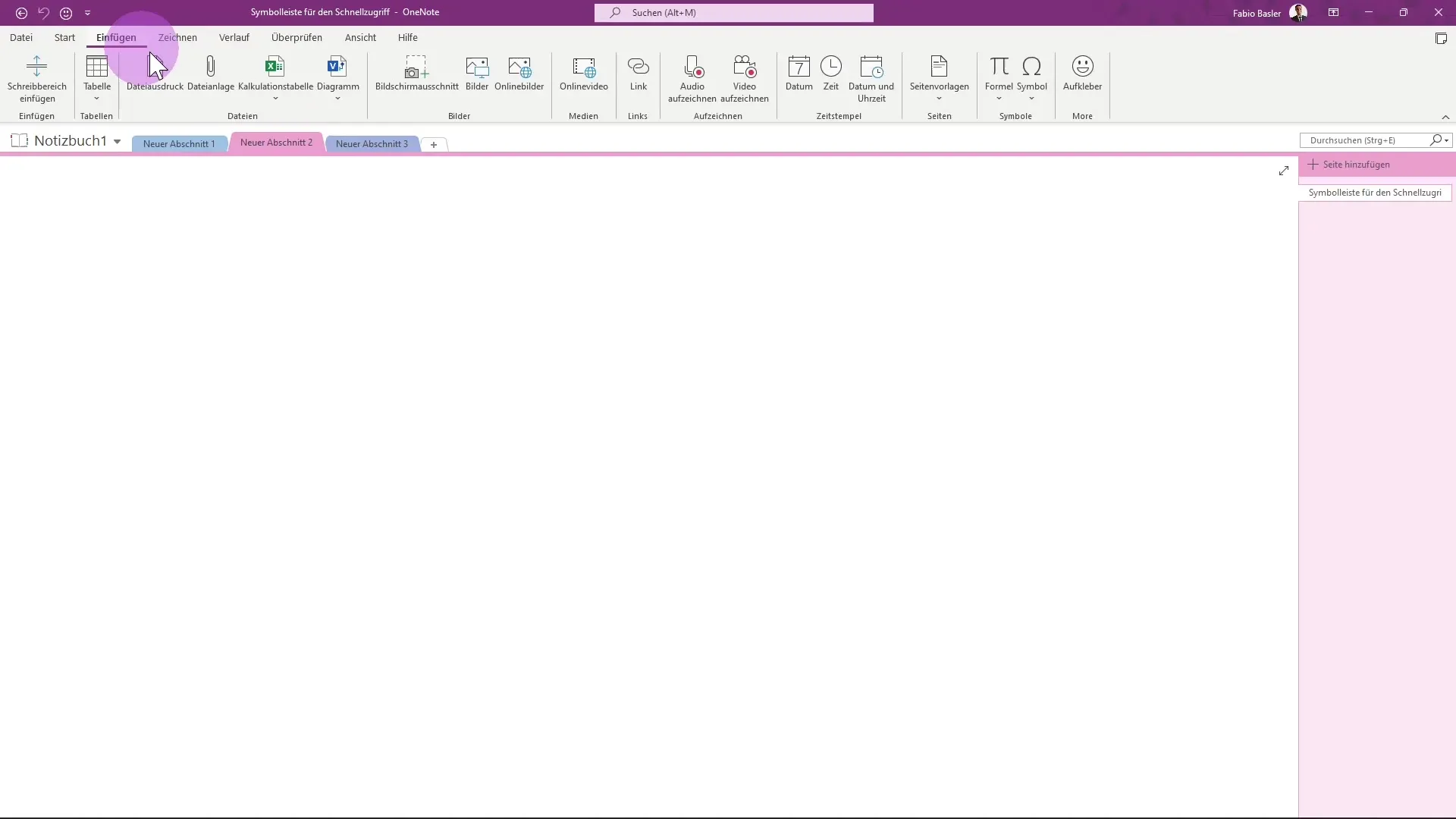
Швидкий доступ за допомогою комбінацій клавіш
Ще один спосіб швидкого доступу до функції пошуку - використання комбінації клавіш Alt + M. Ця комбінація забезпечує прямий доступ до функції пошуку, щоб ви могли швидко викликати потрібні дії.
Використання ключових слів
Ви також можете використовувати абсолютно безкоштовні ключові слова для пошуку контенту. Наприклад, якщо ви введете "Visio", будуть відображені всі відповідні діаграми.
Налаштування рядка пошуку
Ви також можете налаштувати розмір рядка пошуку. Перейдіть до "Файл", а потім до "Параметри". У розділі "Загальні" ви можете збільшити або зменшити розмір рядка пошуку. Відмітивши відповідну опцію, ви можете змінити відображення рядка пошуку таким чином, щоб у вас було більше місця, якщо це необхідно.
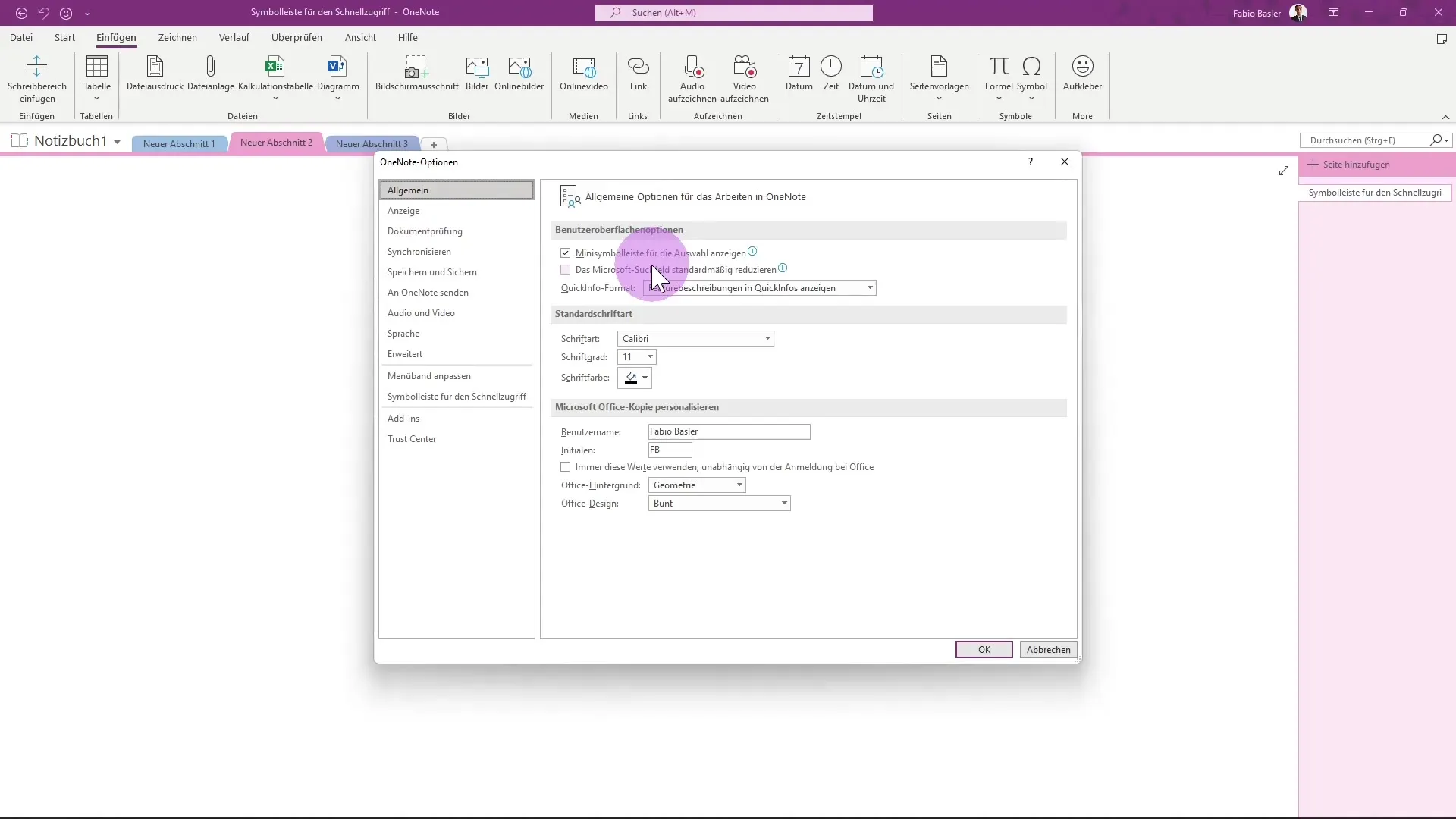
Якщо ви хочете повернути рядок пошуку до початкового стану, просто зніміть галочку.
Підсумок
Функція пошуку в Microsoft OneNote - це практичний інструмент для швидкого доступу до необхідних дій або певного вмісту. Просто натиснувши на рядок пошуку або використовуючи комбінацію клавіш Alt + M, ви можете зробити пошук більш ефективним. Можливість регулювати розмір рядка пошуку дозволяє налаштувати його відображення відповідно до ваших уподобань.
Поширені запитання
Що таке функція пошуку в Microsoft OneNote? Функція пошуку дозволяє швидко знаходити дії, команди або певний вміст у ваших нотатках.
Де я можу знайти функцію пошуку?Функція пошуку знаходиться у верхньому рядку меню OneNote.
Як швидко відкрити функцію пошуку?Ви можете швидко відкрити функцію пошуку, натиснувши в рядку пошуку або використовуючи комбінацію клавіш Alt + M.
Чи можна шукати за ключовими словами?Так, ви можете ввести ключові слова на свій вибір у рядок пошуку, щоб знайти відповідний вміст.
Як налаштувати розмір рядка пошуку?Розмір рядка пошуку можна налаштувати за допомогою параметрів у меню "Файл", а потім "Параметри" в розділі "Загальні".


